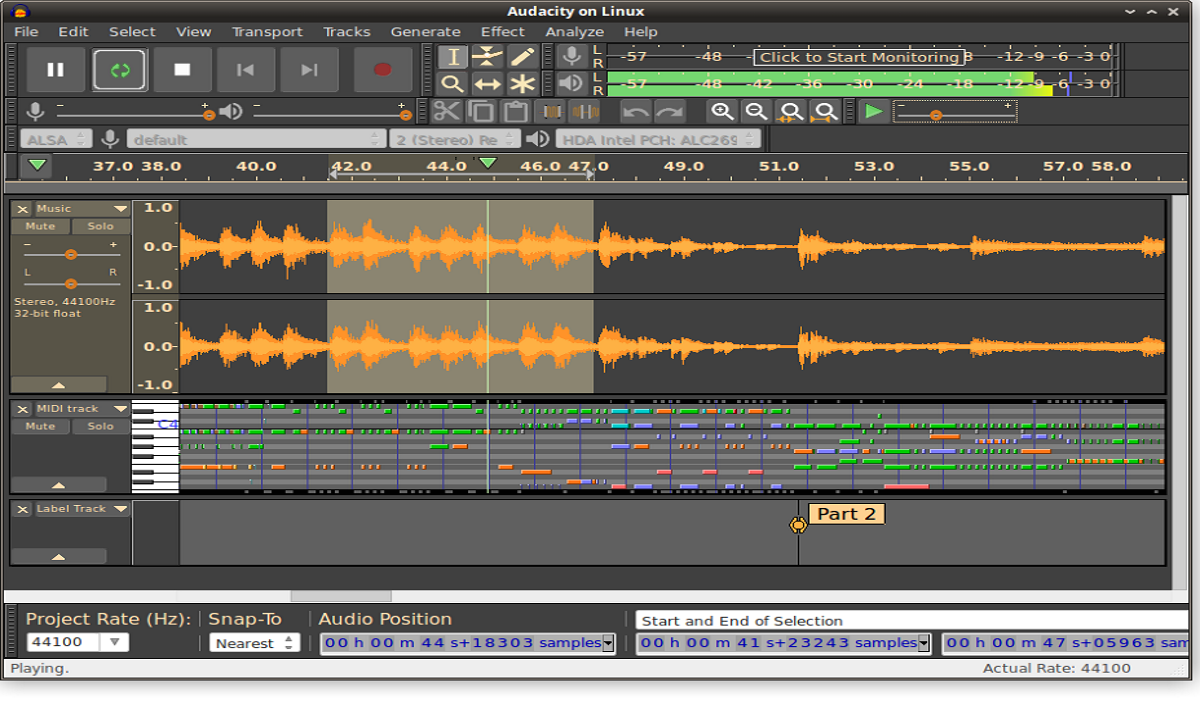
Ang pagkakaroon ng ang bagong bersyon ng libreng audio editor Audacity 2.4.0, kung saan ang ilang mga makabuluhang pagpapabuti ay nagawa, kasama ang isang bagong mode ng pagpapakita ng tunog, isang bagong panel ng Oras, higit na suporta at marami pa.
Para sa mga hindi pamilyar sa Audacity, dapat mong malaman iyon ito ay isa sa mga programa pinaka sagisag ng Libreng Software, kung saan maaari naming maisagawa ang pag-record ng audio at pag-edit ng digital mula sa aming computer. Ang application na ito ay cross-platform kaya maaari itong magamit sa Windows, MacOS, Linux at marami pa.
Katatagan bilang karagdagan sa pagpapahintulot sa amin na mag-record ng maraming mga mapagkukunan ng audio maaari rin itong payagan kaming i-post ang pagproseso ng lahat ng uri ng audio, kabilang ang mga podcast, sa pamamagitan ng pagdaragdag ng mga epekto tulad ng normalisasyon, pag-crop, at pagkupas at paglabas.
Kabilang sa mga tampok ng Audacity ay kinabibilangan ng:
- Pagrekord ng audio sa real time.
- Ang pag-edit sa Ogg Ogg, MP3, WAV, AIFF, AU, LOF at WMP audio files.
- Conversion sa pagitan ng mga format ng uri ng audio.
- Pag-import ng mga file na format na MIDI, RAW at MP3.
- Pag-edit ng multi-track.
- Magdagdag ng mga epekto sa tunog (echo, inversion, tone, atbp).
- Posibilidad ng paggamit ng mga plug-in upang madagdagan ang pag-andar nito.
Ano ang bago sa Audacity 2.4?
Sa bagong bersyon na ito, ang pangunahing tampok ay a bagong panel «Panahon», kung saanang impormasyon tungkol sa oras ng pag-record / pag-playback ay nakuha sa panel ng pagpili ng banda. Ang isang bagong panel ay maaaring ilipat upang madagdagan ang laki, na kung saan ay kapaki-pakinabang, halimbawa, kapag ang isang tao ay ang layo mula sa screen kapag nagre-record ng kanilang sariling pagganap ng isang komposisyon sa ilang mga instrumentong pangmusika.
Ang isa pang bagong novelty na ipinakita sa bagong bersyon ng Audacity 2.4 ay isang nbagong mode ng pagpapakita ng tunogNa ay nagbibigay-daan sa iyo upang sabay na tingnan ang mga parameter ng alon tunog at spectrogram (dati, ang user ay maaari lamang lumipat sa pagitan nila).
Bilang karagdagan dito, mahahanap namin na ang mga pindutan ng pag-export at pag-import ay magagamit na ngayon para sa lahat ng mga epekto, hindi lamang para sa VST at AU, naidagdag ang suporta para sa pag-export ng tunog sa format na Opus at ang pag-uugali kapag binago ang laki at paglipat ng mga label ay nabago .
Sa iba pang mga pagbabago na ipinakita sa bagong bersyon:
- Ang mga Spectrograms sa anyo ng mga patayong itim na bar ay ipinapakita na ngayon ang mga gilid ng clip.
- Ang mga pagpipilian ay naidagdag sa menu ng konteksto upang lumipat sa pagitan ng linear at logarithmic (dB) na representasyon ng sound wave.
- Nagdagdag ng isang bagong epekto sa normalisasyon ng lakas ng tunog (Normalisasyon ng Dami).
- Nagdagdag ng isang analyzer upang masukat ang mga antas ng Root Mean Square (RMS) sa isang track.
- Idinagdag ang "Noise Gate" na epekto na nagbibigay-daan sa tunog na lumagpas sa itinakdang antas ng threshold, ngunit sinasala ang tunog sa ibaba ng halagang ito.
- Nagdagdag ng epekto ng pagtanggal ng parang multo upang alisin ang napiling rehiyon ng spectrum.
Paano i-install ang Audacity 2.4 sa Ubuntu at derivatives?
Sa ngayon ang application package ay hindi pa nai-update sa loob ng repo na "ubuntuhandbook", ngunit ito ay isang bagay ng oras bago ito magamit. Sa sandaling ikaw ay upang mag-install o mag-update sa bagong bersyon, ang kailangan lang nilang gawin ay magbukas ng isang terminal at dito nila mai-type ang mga sumusunod na utos:
Ang unang bagay na gagawin namin ay idagdag ang sumusunod na imbakan sa system:
sudo add-apt-repository ppa:ubuntuhandbook1/audacity -y
Pagkatapos nito ay isasagawa namin ang sumusunod na utos upang i-update ang mga pakete at listahan ng mga repository:
sudo apt-get update
I-install namin ang application kasama ang:
sudo apt install audacity
I-install ang Audacity mula sa Flatpak
Ang isa pang pamamaraan kung saan maaari naming mai-install ang audio player na ito sa aming minamahal na Ubuntu o isa sa mga derivatives nito ay sa tulong ng mga pakete ng Flatpak at i-type ang sumusunod na utos sa isang terminal:
flatpak install --from https://flathub.org/repo/appstream/org.audacityteam.Audacity.flatpakref
Panghuli, maaari mong buksan ang audio player na ito sa iyong system sa pamamagitan ng paghahanap para sa launcher nito sa iyong menu ng mga application.
Sa kaso ng hindi paghanap ng launcher, maaari mong patakbuhin ang application gamit ang sumusunod na utos:
flatpak run org.audacityteam.Audacity
Kung mayroon ka nang naka-install na player sa pamamagitan ng ganitong paraan at nais mong suriin kung mayroong isang pag-update dito, maaari mo itong gawin sa pamamagitan ng pag-type ng sumusunod na utos sa isang terminal:
flatpak --user update org.audacityteam.Audacity
Salamat sa balita !!
Mahusay ang tunog ng Opus!
S2.
Pagbati. ang mga bersyon bago ang 2.3.3 ang pangbalanse ay may mga pagpipilian sa Bass Boost at Bass Cut na nawala sa mga bagong bersyon, ngayon mayroong isang pantay na tila mas kumplikado para sa mga taong hindi mga tekniko o mga sound engineer, na may opsyong iyon lamang mag-click sa mga kaukulang pagpipilian at ang tunog ay napabuti ng marami, ngayon ang paglipat ng mga pindutan na iyon ay mas kumplikado, ang aking palagay. Paano ito hinawakan ngayon?
Nasa parehong sitwasyon ako tulad ng Victor Fernando, sinubukan ko sa Effect-add / alisin ang mga komplemento kung saan ito ay Equalization, ngunit kahit na paganahin ito, hindi ito lilitaw pagkatapos sa drop-down na menu ng mga epekto. Isang kahihiyan, kung gaano ka komportable ang pumili ng isang preset na profile o lumikha ng isa para sa "ignorante" na tulad ko. Sinubukan kong i-install muli ang bersyon 2.3.3 ngunit ang menu ng epekto ay lilitaw na kapareho ng huling bersyon. Ang tanong ko ay kung ang pagpipiliang ito ay tiyak na nawala?